|
Possiamo cominciare

1. Apri
l'immagine "Renee_Fond_Story_of_time - Con un doppio
clic trasformala da sfondo in Livello Raster 1
2.
Effetti>Effetti immagine>Motivo unico
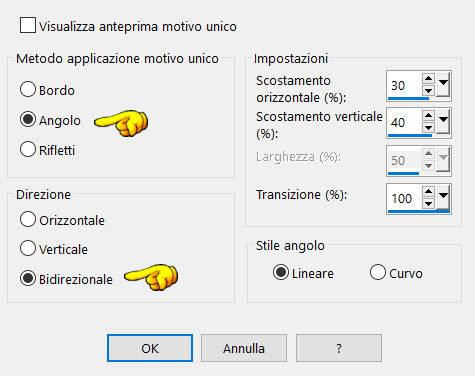
3. Effetti>Plugin>Filter
Unlimited 2.0>&<Bkg Kaleidoscope>-Tiler...
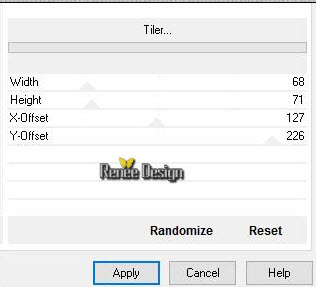
4. Effetti>Plugin>Filter
Unlimited 2.0>VM Stylize>Raygun
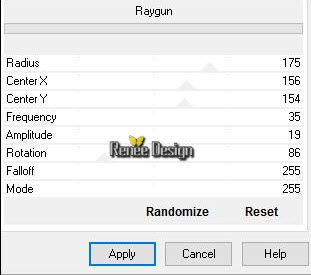
5. Attiva lo
strumento Selezione (S) - Selezione Personalizzata


6. Effetti>Plugin>Flaming
Pear>Flood -
Preset ‘’ Renee_story_time-Flood
settings.q8r’’
Per applicare l'effetto- clic su
 e
cerca il preset nella cartella del materiale allegato -
premi Ok e l'effetto si realizza, oppure metti
manualmente questi parametri: e
cerca il preset nella cartella del materiale allegato -
premi Ok e l'effetto si realizza, oppure metti
manualmente questi parametri:
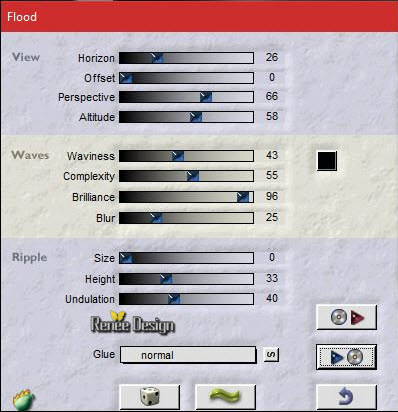
7.
Selezioni>Inverti
8.
Selezioni>Innalza selezione a livello
9. Effetti>Plugin>Filter
Unlimited 2.0>VM Stylize - Zoom Blur a 30/14
MANTIENI
SELEZIONATO
-
Posizionati sul livello sottostante - Raster 1
10.
Regola>Sfocatura>Sfocatura Gaussiana a 100
SELEZIONI>DESELEZIONA
TUTTO
- Nella
tavolozza dei livelli, posizionati sul livello in alto
11. Apri il
tube ‘’
Renee_tube_Story_of_time_image1’’
- Modifica>Copia - torna al
tuo lavoro ed incolla come nuovo livello
12. Effetti>Effetti di immagine>Scostamento
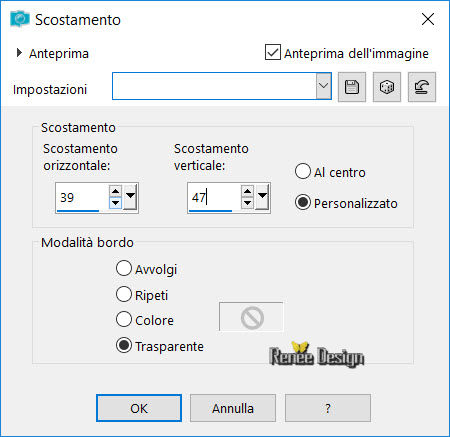
13. Apri il tube
‘’ Renee_Story_Time_Divers”
Non
chiuderlo. Ne avremo ancora bisogno
- Posizionati
sul livello Raster 1
-
Modifica>Copia - torna al tuo lavoro ed incolla come
nuovo livello
14.
Effetti>Effetti immagine>Scostamento O = - 277
e V = 88 Trasparente
- Sempre sullo
stesso tube:
15. Attiva il
livello Raster 2
-
Modifica>Copia - torna al tuo lavoro ed incolla come
nuovo livello
- Posiziona a
sinistra e fai coincidere con la parte superiore (per
formare il quadrante dell'orologio)
16. Tavolozza
dei livelli - cambia la modalità di miscelatura di
questo livello in Schiarisci e diminuisci l'opacità a 16
- Per il
momento lascia da parte questo lavoro. Lo riprenderemo
più tardi
17. Sempre sul
tube ‘’ Renee_Story_Time_Divers”
- Attiva il
livello Raster 3
-
Modifica>Copia - torna al tuo lavoro ed incolla come
nuovo livello
18. Effetti>Plugin>Alien
Skin Xenofex 2 - Puzzle
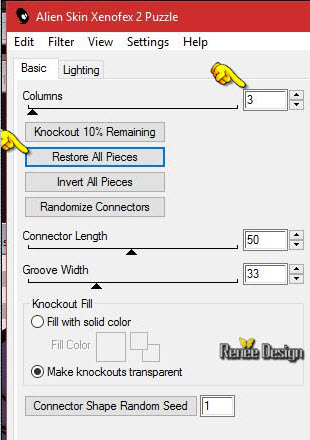
- avrai questo
risultato
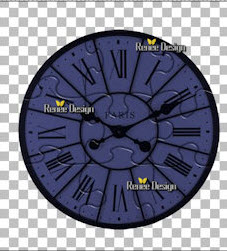
- Su questo
stesso tube:
19. Effetti>Plugin>Alien
Skin Xenofex 2 - Puzzle
e nella
finestra del filtro, 3 clics su "Knockout 10% remaining"
per avere
questo risultato
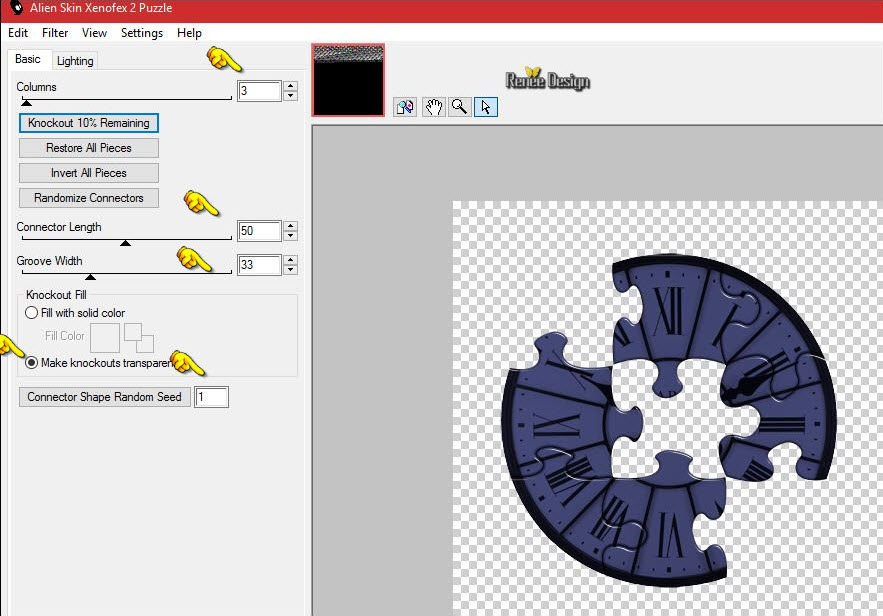
se il tuo
risultato è diverso, puoi utilizzare il tube allegato
"effet-puzzle", oppure modifica il tuo
20. Attiva lo
strumento Selezione a mano libera (Lazo) e configuralo
così:

e seleziona la
parte di destra (3 pezzi)
21.
Modifica>Copia
- Riattiva il
lavoro che avevi lasciato da parte ed incolla come nuovo
livello
22.
Effetti>Effetti di immagine>Scostamento
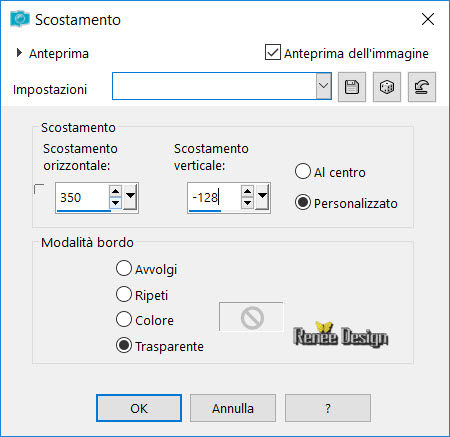
Il tuo lavoro,
a questo punto, si presenta così:
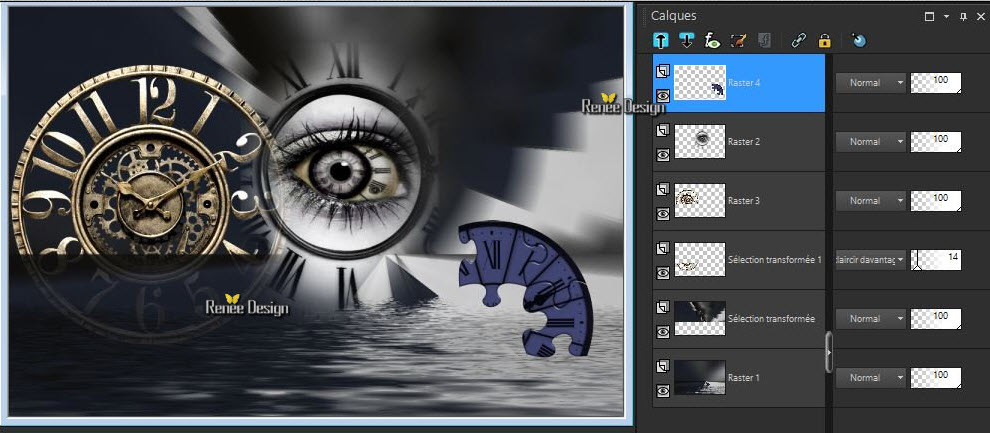
23. Effetti>Plugin>Flaming
Pear - Flood (stessi parametri - cambia soltanto la
linea Horizon)
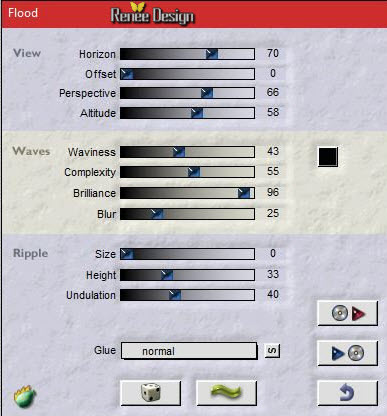
- Sulla
tastiera utilizza la combinazione di tasti "Shift + G"
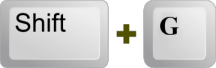
per attivare
la Correzione Gamma (se hai utilizzato altri colori,
diversi dai miei, dovrai adattare i parametri)
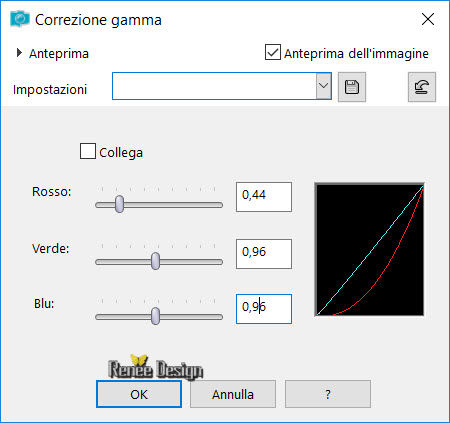
- Riattiva il
tube ‘’
Renee_Story_Time_Divers”
25. Posizionati sul livello Raster
4
- Modifica>Copia - torna al tuo
lavoro ed incolla come nuovo livello
- Posiziona in basso, nell'angolo
sinistro
- Apri il tube "effet_puzzle"
26. Seleziona con il lazo l'altra
parte del tube
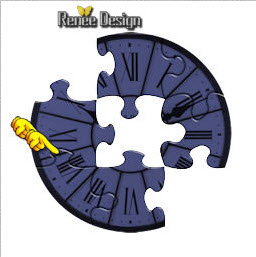
- Modifica>Copia - torna al tuo
lavoro ed incolla come nuovo livello
- Immagine>Ridimensiona a 40% -
tutti i livelli non selezionato
- Posiziona così:

27. Livelli>Nuovo livello raster
28. Effetti>Plugin>Xero Graphic -
Pulsar
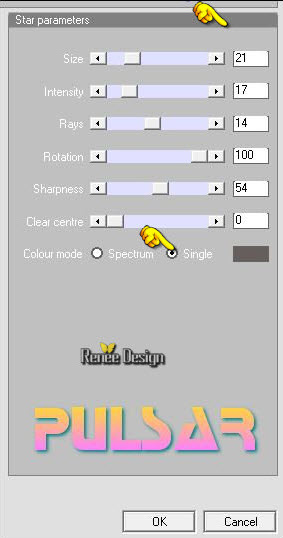
29. Effetti>Effetti 3D>Sfalsa Ombra
1/1/100/1 in nero
30. Tavolozza dei livelli - cambia
la modalità di miscelatura di questo livello in Filtra
31. Livelli>Duplica - 2 volte e
posiziona così:

32. Livelli>Unisci>Unisci giù 2
volte (per avere le 3 stelle in un solo livello)
33. Effetti>Effetti bordo>Aumenta
34. Apri il tube "Renee_tube_Story_of_time_image3.pspimage’"
- Modifica>Copia - torna al tuo
lavoro ed incolla come nuovo livello
- Posiziona - vedi esempio finale
- Tavolozza dei colori - imposta il
colore di primo piano con #10609a
35. Livelli>Nuovo livello raster
36. Selezioni>Carica/salva
selezione>Carica selezione da disco - Cerca e carica la
selezione "Story_of_time1"
37. Attiva lo strumento Riempimento
 e riempi la selezione con il colore di primo piano
e riempi la selezione con il colore di primo piano
38. Effetti>Effetti bordo>Aumenta
di più
SELEZIONI>DESELEZIONA TUTTO
-
Tavolozza dei colori - imposta il bianco come colore di primo piano
39. Livelli>Nuovo livello raster
40. Selezioni>Carica/salva
selezione>Carica selezione da disco - Cerca e carica la
selezione "Story_of_time2"
41. Attiva lo strumento Riempimento
(F) e riempi la selezione con il colore di primo piano
SELEZIONI>DESELEZIONA TUTTO
42. Tavolozza dei livelli - cambia
la modalità di miscelatura di questo livello in Luce
netta
43. Riapri il tube
"Renee_Story_Time_Divers .pspimage"
- Posizionati
sui livelli Raster 5 e poi Raster 6
-
Modifica>Copia - torna al tuo lavoro ed incolla come
nuovo livello
- Posizionali
così:

44.
Livelli>Unisci visibile
45.
Livelli>Nuovo livello raster
46. Attiva lo strumento Selezione (S)
- selezione personalizzata
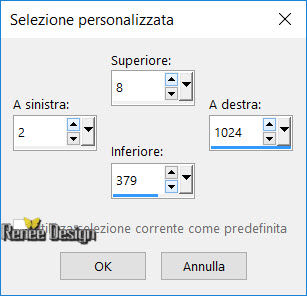
47. Effetti>Plugin>Vanderlee DDL
Adrenaline - Snowflakes
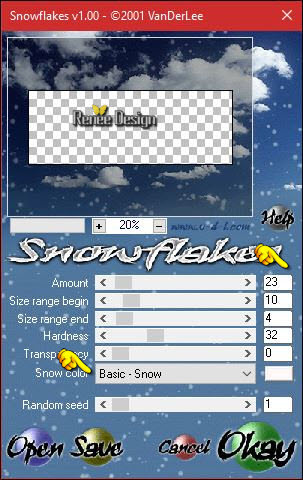
48. Attiva lo
strumento Gomma - taglia 10 (al massimo) - e cancella
per avere all'incirca questo risultato
- non lasciare
troppi punti in modo che sia realistico (niente
sull'occhio)

49. Attiva lo
strumento Pennello ed imposta "BrushTip_Brushx 13007" -
taglia 20 al massimo
50.
Livelli>Nuovo livello raster
- Applica come
desideri sul tuo lavoro con il colore di primo piano
(bianco)
51.
Livelli>Nuovo livello raster
52. Apri il
pennello "Renee_Story_of_time_pinceau"
-
File>Esporta> Pennello personalizzato
- Rinomina
- Apri lo
strumento Pennello e cerca il pennello appena rinominato

- Applica in
alto a destra con il colore di primo piano
53. Tavolozza
dei livelli - cambia la modalità di miscelatura di
questo livello in Luce diffusa
54. Apri il
tube "wilma_tube_21" e posizionati sul livello 5 di
questo tube
-
Modifica>Copia - torna al tuo lavoro ed incolla come
nuovo livello
- Posiziona
come da esempio finale
55.
Immagine>Aggiungi bordatura - 1 pixel in #665e5a
56.
Immagine>Aggiungi bordatura - 45 pixels in #d8d5d0
57.
Immagine>Aggiungi bordatura - 1 pixel in #211f1c
58.
Modifica>Copia
59. Apri il
tube "story_of_time_cadre"
60. Attiva lo
strumento Bacchetta magica e seleziona la parte
interiore vuota
61.
Modifica>Incolla nella selezione
62. Effetti>Plugin>AAA
Frame>Foto Frame
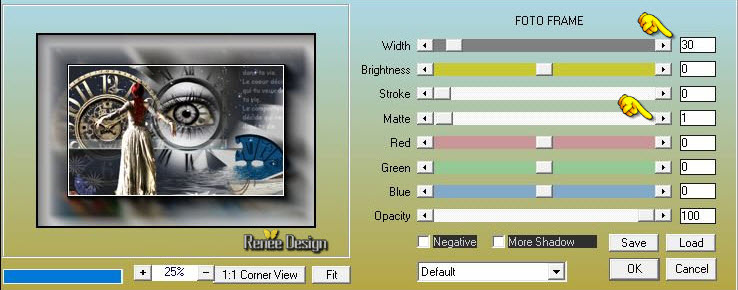
- SELEZIONI>DESELEZIONA TUTTO
63.
Immagine>Ridimensiona a 999 pixels di larghezza
Il
tutorial è terminato
Spero abbiate gradito eseguirlo
Grazie
Renée
Scritto il 22/12/2016
pubblicato
nel 2017
*
Ogni somiglianza con una lezione esistente è una pura
coincidenza
*
Non dimenticate di ringraziare i tubeurs e le
traduttrici che lavorano con e per noi.
Grazie
|